 たくさんの動画を1画面上に再生
たくさんの動画を1画面上に再生
moviler(むびぃらぁ~)
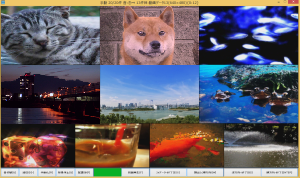 【はじめに】
【はじめに】
このソフトに興味を持っていただき、ありがとうございます。
このソフトは、たくさんの動画を再生するソフトです。
【特徴】
このソフトは……、
- たくさんの動画を一遍(画面上で10動画づつ)に再生できる(マシンスペックはそれなりに要求されますが^^;)
- 多数ある動画を軽く見たいときや多数ある動画の中から目的の動画を探して見たいようなときに便利です
- 動画を一通り見るだけであれば動画の格納されているフォルダーを指定するだけで可能です
- 再生が終了次第順々に次の動画を再生していき全部見終わると自動的に終了します(自動モード)
- 基本的に操作しなくても見れますが細かい操作等をすることもできます(手動モード)
という特徴を持っています。
【ファイル構成】
- moviler.exe…実行ファイル本体
- moviler.txt…俗に言うところのreadme.txtになります
- hmm.dll…HSP MULTIMEDIA(hmm.dllはHSPの機能を拡張するものです)
- hspda.dll…※今後のバージョンでは不要になりました(新バージョンでは同梱してません)
※moviler.exeと同じフォルダに"hmm.dll"が存在している必要があります
※古いバージョンを使用されてました方で"hspda.dll"が残ってる場合は削除して頂いてOKです
【最新版ダウンロード】
| ■■■ | ソ フ ト 名 | version | ソフト種別 | 圧縮ファイル名 | ファイルサイズ | download |
|---|---|---|---|---|---|---|
|
|
フリーウェア ※個人使用 非営利に限る |
moviler.zip | 530 KB |
【インストール方法】(※アップデートの場合は必ず旧バージョンソフトを終了させておいて下さい)
"moviler.zip" を、任意のフォルダに解凍してください。
このソフトはHSPで作られています。ランタイムなどは、特に必要ありません。
(動作に必要なhmm.dllは同梱してます。)
但し、DirectXのバージョンが古い場合や、入っていない環境の場合には、導入する必要があります。
DirectX End-User Runtimesは、下記リンク先よりダウンロード(無料)することができます。
https://www.microsoft.com/ja-jp/download/details.aspx?id=19743
Win10以降で上記リンク先から正常に導入できない場合は、より新しいバージョンを下記リンク先からダウンロードして下さい。(リンク先ページは日本語化されておりませんが導入方法は基本的に同様です。)
https://www.microsoft.com/en-us/download/details.aspx?id=8109
【アンインストール方法】
ZIPファイルを解凍してできたフォルダを、まるごと消してください。
このソフトはレジストリに対して情報の書き込みをしていないので、ファイルを削除するだけでいいです。
【使い方】
1.[moviler.exe]を実行(ダブルクリック)する。
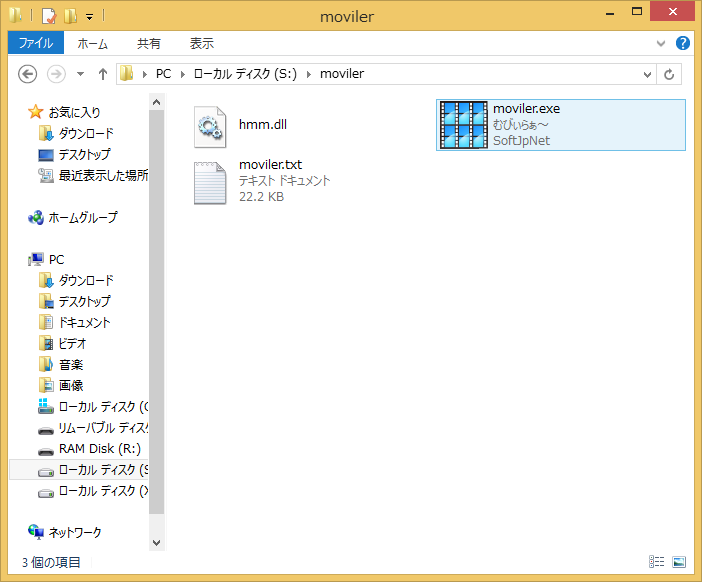
2.フォルダー選択のダイアログが開くので動画が格納されているフォルダーを指定して下さい。
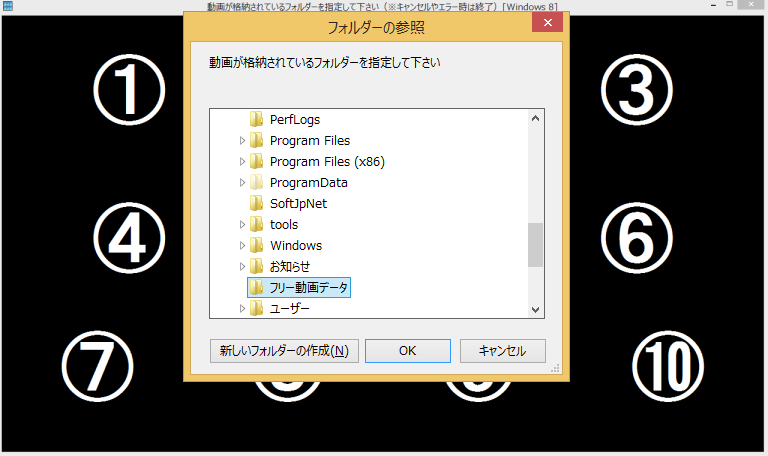
(↑こだわりの1画面あたり10動画(①~⑩)による変則サイズの配置↑に通常なります。)
(↓同時処理可能なスレッド数が2以下の環境の場合は9動画(①~⑨)による配置↓に変更されます。)
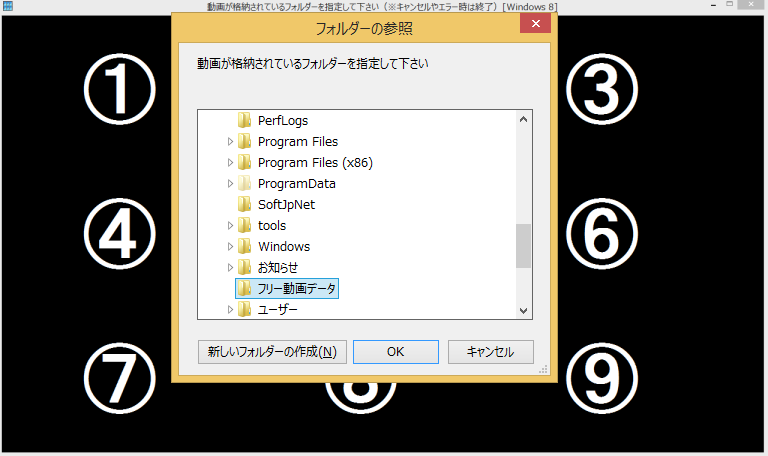
(※上記配置を反対にしたいときはフォルダー選択してOKボタンを押すとき同時に[SHIFT]か[CTRL]キーも押して下さい。)
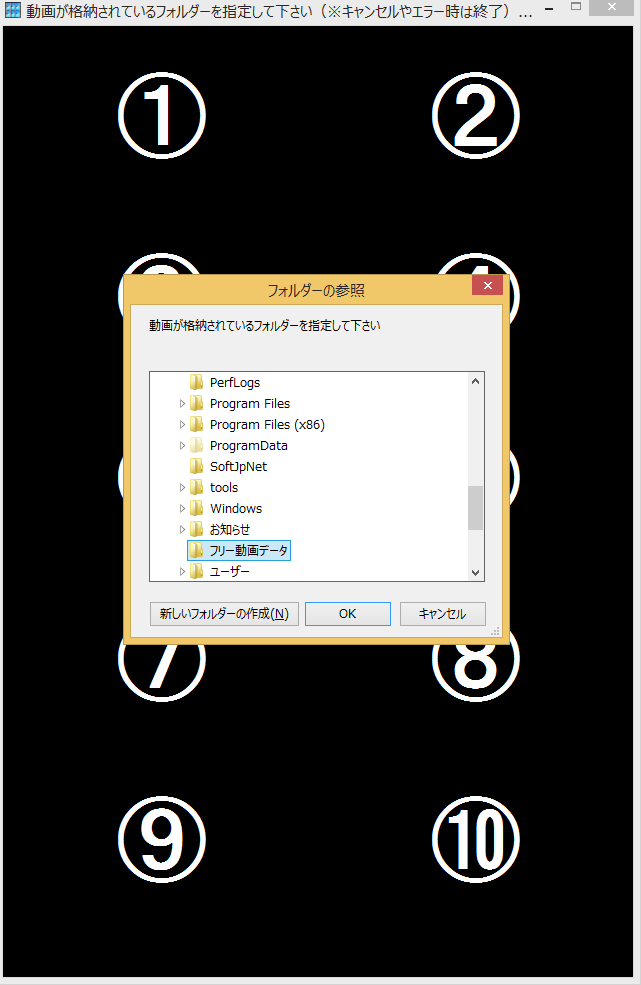
(※但しモニターを縦長の方向で使用している場合においては縦長に適する配置が最優先されます。)
3.特に問題等が発生しない限り動画の再生が開始されます。該当データ0件の場合は終了します。
(※システム系や特殊なフォルダーを指定されると正しくデータの抽出ができないことがあります。)
(ご自身で作られたフォルダーを直接指定されるとか階層を変えて再度試してみて下さいませ。)
キャンセルした場合は下記のようなメッセージが表示されますのでOKを押して終了します。
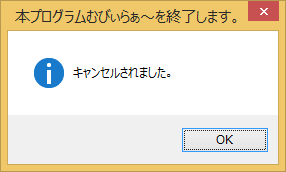
なお該当動画件数が途中で255件を超えた場合はそれ以降のデータの抽出は行いません。
(指定フォルダーの一階層分だけはサブフォルダーも見に行きますのでご注意ください。)
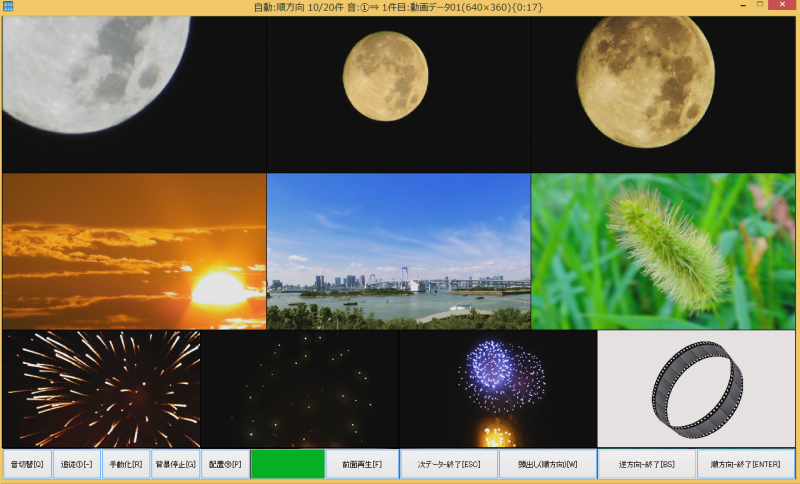
※サンプル画像の動画は、全てフリー素材系の動画か自ら用意した動画で、ソフト説明の補助のためだけに使用しております。
【マウス操作】******************************************************************************
- 左クリック
- 再生されている動画①~⑩上でマウスを左クリックすると該当する動画の音になります。
- すでに選択されている場合には関連付けされている外部のプレーヤーを起動して再生します。
- (OS標準の状態ではWindowsMediaPlayerが起動され再生されます。)
(このとき全動画の音が無しになります。外部プレーヤーの音と混ざってしまうのを防ぐためです。)
(但し背景動画停止のときは一時停止状態になります。ウィンドウがアクティブになると一時停止が解除されます。)
(外部との連動はしていないため終了後は音を必要に応じて操作する必要がある場合もございます。)
(手動で追従モードのときすでに選択されている状況のときはワンクリックで外部プレーヤー起動になります。) - (※外部プレーヤに関連付けされていない種類の動画の場合は異常終了を避けるため処理を終了します。)
(※再生可能な動画であれば該当する動画の種類の関連付けを行うことによって対応が可能になります。) - 連携機能強化としてmovilerと同一フォルダー内にmovieff(hspdsp.dll含む)が存在する場合は下記のとおりになります。
当該の動画再生領域の右半分の部分を左クリックされた場合は従来とおりの動作となります。
左半分の部分を左クリックされた場合はmovieffを起動して再生します。(右下画像参照) - 右クリック
- 再生されている動画①~⑩上でマウスを右クリックすると該当する動画の再生を中止し次動画を再生します。
- (次動画が存在しない場合は機能しません。)
- 手動モードのときは再生されている動画を停止し再度先頭から再生します。
- (※自動と手動モードの違いにより機能が異なりますので注意して下さい。)
- 連携機能強化としてmovilerと同一フォルダー内にmovi100が存在する場合は下記のとおりになります。
当該の動画再生領域の左半分の部分を右クリックされた場合は従来とおりの動作となります。
右半分の部分を右クリックされた場合はmovi100を起動して再生します。(右上画像参照)
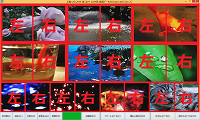
(たくさんある動画を普通に一通り見るだけであれば上記の操作のみで足りますが下記のような操作も可能です。)
(下記に該当する画面上のボタンをマウスで操作することによっても同様の操作ができます。)
(※但し[1]~[9]キーと[0]キーに該当するボタンはありません。既出のとおり直接①~⑩の画面上から操作可能なため。)
【自動のとき】******************************************************************************
- [Q]キー(音切替)
- 動画の音の出力をQキーを押すごとに下記のように変化します。
- 全動画の音を出力→全動画無音→セレクトされてる動画の音→全動画の音を出力……(繰返し)
- (全動画の音を出力と全動画無音の設定が優先されます。下記操作によって個別に選択も可能です。)
- ※キーボード側(テンキーではない方)の数値キーで直接動画の音を個別に出力することもできます。
[1]キー:動画①の音を出力します。その後自動で次データの動画に追従して自動で出力が変わります。
[2]キー:動画②の音を出力します。 〃
[3]キー:動画③の音を出力します。 〃
[4]キー:動画④の音を出力します。 〃
[5]キー:動画⑤の音を出力します。 〃
[6]キー:動画⑥の音を出力します。 〃
[7]キー:動画⑦の音を出力します。 〃
[8]キー:動画⑧の音を出力します。 〃
[9]キー:動画⑨の音を出力します。 〃
[0]キー:動画⑩の音を出力します。 〃 - [-]キー(追従/lock)
- 追従モードの設定をします-(ハイフン)キーを押すごとにオン/オフします。
- 自動で次データの動画に追従して出力を変えるのをやめますロックします。
- もう一度押すと自動で追従するモードに戻ります。
- (自動モードは次データの動画に追従しますが手動モードはマウスポインターに追従します。)
(ボタン上の①~⑩/♪/×の表記はタイトルバーへの状態表示同様に音の出力先を表しています。) - [R]キー(手動化)
- 処理を手動化します。(自動で次データを読込まなくなりリピート再生になります。)
- じっくりと動画を鑑賞したい場合や操作に慣れてきたときには手動で操作できます(手動モード)。
- [G]キー(背景停止/背景再生)
- 背景動画の設定をします。Gキーを押すごとに背景動画停止/背景動画再生になります。
- 前面再生時や関連付けされている外部プレーヤー再生時に、背景動画となる(①~⑩もしくは①~⑨)を一時停止するか、そのまま再生したままにするかの設定を行います。
- (※マシンパワーがない場合や動画自体が重い場合には背景停止の方が良いです。)
(※基本的に初期値は背景停止ですがマシンパワーに余裕があると判定されたときは背景再生となります。)
(※背景停止の設定になってる時は本ソフトのウィンドウがアクティブでないときも一時停止します。) - [P]キー(配置)
- モニター(向きの変更や回転した状態後も含む)が縦長か横長かによって機能が変わります。
- ・横長のとき
1行4列表示する配置をPキーを押すごとに下記のように変化します。
中(④⑤⑥⑦)に配置→上(①②③④)に配置→下(⑦⑧⑨⑩)に配置→中に配置……(繰返し)
(※1画面あたり9動画(①~⑨)の定型サイズの再生(右ボタン画像参照)時は選択できません。)
(ボタン上の㊦/㊥/㊤の表記(上の方のボタン画像参照)は現在の配置状態を表しています。) - ・縦長のとき
5行(縦)2列(横)表示する配置の順番をPキーを押すごとに下記のように変化します。
行優先に(上から下へ①~⑤その右側へ同様に⑥~⑩)配置→列優先に(左から右へ①②その下へ③④同様に⑨⑩まで)配置→行優先に配置……(繰返し)
(※1画面あたり9動画(①~⑨)の定型サイズの再生(右ボタン画像参照)時は選択できません。)
(ボタン上の→→/↓↓の表記は現在の配置の順番の優先方向(下記画像参照)を表しています。) - [F]キー(前面再生)
- 現在セレクトされている動画を前面画面にて再生します。
- このとき背景は負荷軽減のため一時停止します。前面再生が終了するまで待ちます。
- なお前面再生の動画終了次第自動で復帰します。
- 但し背景動画再生が選択されている場合は、背景動画を停止せず再生されたままになります。
- 負荷軽減のため新たなデータ(次の動画)の読込みは前面再生が終了するまで待ちます。
- (前面再生中は[ESC]キーの入力によって中断し手動で復帰することもできます。)
(※前面再生中は本ソフト下部にある各種ボタンは機能しません。復帰後に機能します。) - 前面再生は基本的に動画自体の画面サイズにて(小さ過ぎる場合は少し拡大して)前面再生します。
(SHIFTキーを押しながら起動するとアスペクト比を維持した状態での最大画面サイズで再生します。)
(マシン環境や動画によっては復帰に時間かかることもありますが待つことにより回復します。) - [ESC]キー(次データ-終了)
- 再生されている動画を次データ(次の動画)に更新します。
- 次データがない(全ての動画を再生しきった)ときは本プログラムを終了します。
- (直ちに終了したい場合は右上の閉じるボタンで終了できます。)
- [W]キー(頭出し)
- データの頭出し(再度先頭の動画より再生)を行います。
- 再生の方向が順方向のときは先頭のデータ逆方向のときは最終のデータとなります。
- [BS]キー(逆方向-終了)
- 再生の方向を逆方向にします。(※切替の直後のみ頭出しも同時に行います。)
- なおすでに逆方向(降順)だった場合は次データ(次の動画)に更新します。
- 次データがない(全ての動画を再生しきった)ときは本プログラムを終了します。
- 全データが10件(1画面あたり9動画再生のときは9件)以下の場合は操作できません。
- [ENTER]キー(順方向-終了)
- 再生の方向を順方向にします。(※切替の直後のみ頭出しも同時に行います。)
- なおすでに順方向(昇順)だった場合は次データ(次の動画)に更新します。
- 次データがない(全ての動画を再生しきった)ときは本プログラムを終了します。
- 全データが10件(1画面あたり9動画再生のときは9件)以下の場合は操作できません。
- [A]キー<アスペクト維持>
- 動画のアスペクト比を維持したいときに使用します。
従来とおりのときはアスペクト維持に、アスペクト維持のときは従来とおりに戻ります。 - (※通常は使用しません。アスペクトを維持したいときのみ使用して下さい。)
(本ソフトの設計思想では画面の領域を少しでも大きく有効に使う方向性で行ってます。) - [X]キー<1ドット枠>
- 動画と動画の間にある1ドットの枠を無しにしたいときに使用します。
1ドットの枠が、有りのときは無しに、無しのときは有りになります。 - (見慣れてる動画等で特に枠などなくても区別しやすく普通に見れる場合どうぞ。)
(本ソフトの設計思想では画面の領域を少しでも大きく有効に使う方向性で行ってます。)

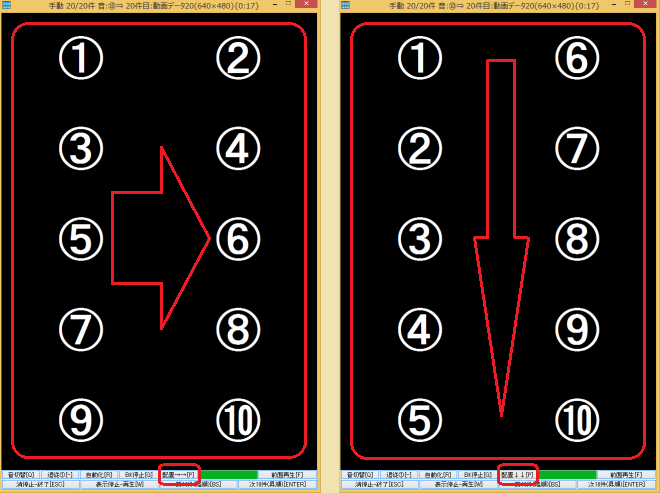
(画像は手動のときのものですが自動でも手動でもあっても配置の方向と順番は同様です。)
【手動のとき】******************************************************************************
手動のときの操作方法は下記のとおりです。(※注意:本プログラム起動直後は常に自動モードです。)
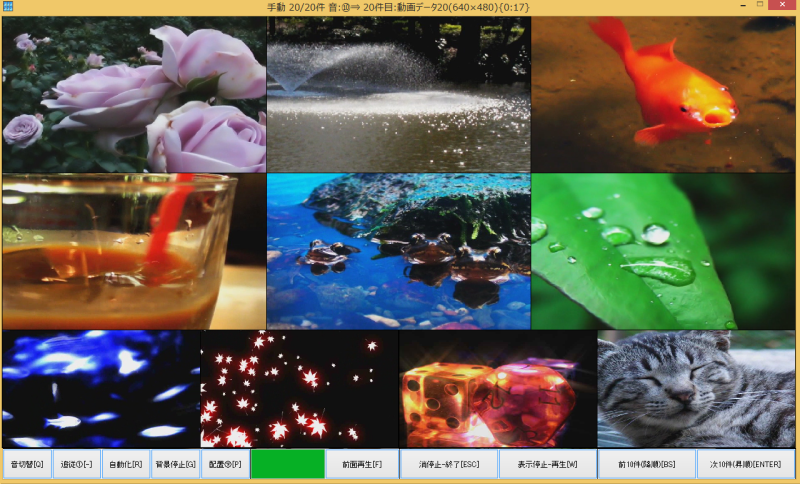
※サンプル画像の動画は、全てフリー素材系の動画か自ら用意した動画で、ソフト説明の補助のためだけに使用しております。
- [Q]キー(音切替)
- 自動のとき(自動モード)と同様です。
- 全動画の音を出力→全動画無音→セレクトされてる動画の音→全動画の音を出力……(繰返し)
- (全動画の音を出力と全動画無音の設定が優先されます。下記操作によって個別に選択も可能です。)
- ※キーボード側(テンキーではない方)の数値キーで直接動画の音を個別に出力することもできます。
[1]キー:動画①の音を出力します。その後自動でマウスポインターの動きに追従して自動で出力が変わります。
[2]キー:動画②の音を出力します。 〃
[3]キー:動画③の音を出力します。 〃
[4]キー:動画④の音を出力します。 〃
[5]キー:動画⑤の音を出力します。 〃
[6]キー:動画⑥の音を出力します。 〃
[7]キー:動画⑦の音を出力します。 〃
[8]キー:動画⑧の音を出力します。 〃
[9]キー:動画⑨の音を出力します。 〃
[0]キー:動画⑩の音を出力します。 〃 - [-]キー(追従/lock)
- 追従モードの設定をします-(ハイフン)キーを押すごとにオン/オフします。
- 自動でマウスポインターの位置に追従して出力を変えるのをやめますロックします。
- もう一度押すと自動で追従するモードに戻ります。
- (自動モードは次データの動画に追従しますが手動モードはマウスポインターに追従します。)
(ボタン上の①~⑩/♪/×の表記はタイトルバーへの状態表示同様に音の出力先を表しています。) - [R]キー(自動化)
- 処理を自動化します。(自動で次データを読込を行い全データ終われば終了します。)
- とりあえず一通り見たい場合や気軽お手軽に見たいときには(ほぼ)全自動で見れます(自動モード)。
- [G]キー(背景停止/背景再生)
- 背景動画の設定をします。Gキーを押すごとに背景動画停止/背景動画再生になります。
- 前面再生時や関連付けされている外部プレーヤー再生時に、背景動画となる(①~⑩もしくは①~⑨)を一時停止するか、そのまま再生したままにするかの設定を行います。
- (※マシンパワーがない場合や動画自体が重い場合には背景停止の方が良いです。)
(※基本的に初期値は背景停止ですがマシンパワーに余裕があると判定されたときは背景再生となります。)
(※背景停止の設定になってる時は本ソフトのウィンドウがアクティブでないときも一時停止します。) - [P]キー(配置)
- 自動のとき(自動モード)と同様です。
(※1画面あたり9動画(①~⑨)の定型サイズの再生(右ボタン画像参照)時は選択できません。) - [F]キー(前面再生)
- 現在セレクトされている動画を前面画面にて再生します。
- このとき背景は負荷軽減のため一時停止します。前面再生が終了するまで待ちます。
- なお前面再生の動画終了次第自動で復帰します。
- 但し背景動画再生が選択されている場合は、背景動画を停止せず再生されたままになります。
- (前面再生中は[ESC]キーの入力によって中断し手動で復帰することもできます。)
(※前面再生中は本ソフト下部にある各種ボタンは機能しません。復帰後に機能します。) - 前面再生は基本的に動画自体の画面サイズにて(小さ過ぎる場合は少し拡大して)前面再生します。
(SHIFTキーを押しながら起動するとアスペクト比を維持した状態での最大画面サイズで再生します。)
(マシン環境や動画によっては復帰に時間かかることもありますが待つことにより回復します。) - [ESC]キー(消停止-終了)
- 表示を消して再生を停止します。再度押すと本プログラムを終了します。
- (↑画面上に動画の表示位置番号①~⑩もしくは①~⑨が表示されます。)
- (直ちに終了したい場合は右上の閉じるボタンで終了できます。)
- [W]キー(表示停止-再生)
- 表示を残して再生を停止します。再度押すと再生します。(画面上に動画の表示を残して停止します。)
- (動画によっては単に真っ黒になったり真っ白になることもございます。)
- [BS]キー(前10件/前9件)(※1画面あたり9動画の再生(右ボタン画像参照)時は9件ごとです。)
- 前の10件(9件)のデータ(降順)に更新します。全データが10件(9件)以下の場合は操作できません。
- なお先頭データまで至ってしまった場合は続きは最終データから順番に表示します。
- [ENTER]キー(次10件/次9件)(※1画面あたり9動画の再生(右ボタン画像参照)時は9件ごとです。)
- 次の10件(9件)のデータ(昇順)に更新します。全データが10件(9件)以下の場合は操作できません。
- なお最終データまで至ってしまった場合は続きは先頭データから順番に表示します。
- [A]キー<アスペクト維持>
- 自動のとき(自動モード)と同様です。
- (※通常は使用しません。アスペクトを維持したいときのみ使用して下さい。)
(本ソフトの設計思想では画面の領域を少しでも大きく有効に使う方向性で行ってます。) - [X]キー<1ドット枠>
- 自動のとき(自動モード)と同様です。
- (見慣れてる動画等で特に枠などなくても区別しやすく普通に見れる場合どうぞ。)
(本ソフトの設計思想では画面の領域を少しでも大きく有効に使う方向性で行ってます。)

【備考】(自動手動共通)
- 音の出力は各動画の設定よりも全動画の音を出力と全動画無音の設定のほうが優先されます。
- 自動と手動間の切替時は一旦再生が止まりますが特に操作等しなくても再度再生が開始されます。
- 若干タイトルバーや動画再生領域がデータ読み込み時等に、ちらつくことがありますが仕様です。
(マシン環境や再生する動画によっては全く気にならなかったり少し気になったりはします。) - キャンセルやエラー発生時(極力ハングや強制終了を避けるため)には終了します。
- 動画ファイル以外や再生できない動画や極端なサイズの動画等の場合再生できずに終了することがあります。
- 他の再生ソフト等でDirectShowを利用して再生できてる動画であれば再生できる可能性があります。
- マシンのパワーが足りない場合や動画データそのものが重い場合はうまく再生できないこともあります。
(上記において動画の再生が止まってしまった場合は該当する動画①~⑩を右クリックすることで回避は可能。)
(自動モードのとき:次データを読み込みます。/手動モードのとき:再度その動画の先頭から再生します。) - 当方の開発環境では昔からとりためた軽めの動画データ等の再生でそこそこ見れてます。
- HD品質以上の動画や大きい動画の場合はかなりのマシンパワーを必要とします。
(CPUだけでなくGPU,HDDやSSD,メモリーの容量にも影響されます。) - 普通に動画を見たい時は他の動画再生用のソフトをオススメします。本ソフトはたくさんの動画再生に特化してるため。
- マルチモニター等のPCへ複数のモニター(ディスプレイ)を接続して使用する環境には対応しておりません。
- スケーリングで拡大設定になっている場合、Windowsの高画素密度サポートの限界で、ボタンの文字等が適切なサイズで表示されなかったり、レイアウトが崩れたり、見づらい状況になる可能性もあります。
(本ソフトは設定なし(100%)での使用を推奨してます。)
(スケーリング表示を常用しており、一時的に無効にしたい場合は、本ソフトの実行形式(拡張子がexe)ファイル上で右クリックしてプロパティを表示して、互換性タグを選択し、設定項目の画面のスケーリングを無効にするにチェックを入れて対応する方法もございます。) - Windowsタブレット等のPCにおいて、自動で画面回転に対応している場合、ソフトを既に実行中の時に回転が行われてしまいますと、ディスプレイ情報が正しく反映されないため、動作が正常に行われなくなりますので、本ソフトを実行時は回転させないか、もしくは、自動回転の設定を一時的に解除して頂きますよう御願い申し上げます。御手数を御掛けしまして申し訳ございません。(最悪、応答なし状態になってしまった時には、タスクマネージャーから強制終了させて下さい。)
画面の向き(横方向、縦方向)を決めた後に、ソフトを起動するようにして下さい。ソフト起動中は自動、手動に限らず回転を行わないで下さい。回転する場合には、必ずソフトを一旦終了させてから行って下さいますよう、御願い申し上げます。 - 自動のとき(自動モード)は順方向のときは最終データ,逆方向のときは先頭データにまで達すると終了するのが仕様ですが手動のとき(手動モード)はそれぞれ最終なら先頭へ戻って,先頭なら最終へ戻って再生が続くのが仕様になります。
(自動と手動の切替タイミングによっては仕様の違いによる動きが生じることがありますがそれも仕様となります。)
【タイトルバーへの状態表示】
【自動のとき】******************************************************************************- 自動モードで追従のときのタイトルバーサンプル画像です。
- 自動モードでロックのときのタイトルバーのサンプル画像です。
- モード:方向 件数/総件数 音:出力先追従 件目:ファイル名(動画サイズ)
- ●モード
- ・自動:自動モードです(起動直後は常に自動になります)
- ●方向
- ・順方向:再生の方向が順方向(昇順)です(起動直後は常に順方向になります)
- ・逆方向:再生の方向が逆方向(降順)です
- ●件数/総件数
- ・該当データの現在の件数と総件数を表示してます
- ●出力先
- ・①:①の画面位置で再生されている動画の音が出力されてます
・②:② 〃
~ ~ ~
・⑩:⑩の画面位置で再生されている動画の音が出力されてます - ・♪:全動画の音が出力されてます
- ・×:全動画の音が出力されていません
- ●追従(自動モードのとき)(起動直後は常に追従になります)
- ・⇒:追従ONです(自動で次データの動画に追従して出力が変わっていきます)
- ・Ю:追従OFF(ロック)です(自動で次データの動画に追従しません)
- ●件目
- ・セレクトされている該当データの先頭からの件数を表示してます
- ●ファイル名(動画サイズ)
- ・セレクトされている該当データの動画のファイル名と動画そのもののサイズが表示されてます
【手動のとき】******************************************************************************
- 手動モードで追従のときのタイトルバーサンプル画像です。
- 手動モードでロックのときのタイトルバーのサンプル画像です。
- モード 件数/総件数 音:出力先追従 件目:ファイル名(動画サイズ)
- ●モード
- ・手動:手動モードです(起動直後は常に自動になりますので手動に切替る必要があります)
- ●件数/総件数
- ・該当データの現在の件数と総件数を表示してます
- ●出力先
- ・①:①の画面位置で再生されている動画の音が出力されてます
・②:② 〃
~ ~ ~
・⑩:⑩の画面位置で再生されている動画の音が出力されてます - ・♪:全動画の音が出力されてます
- ・×:全動画の音が出力されていません
- ●追従(手動モードのとき)
- ・⇒:追従ONです(自動でマウスポインターの位置に追従して出力が変わっていきます)
- ・Ю:追従OFF(ロック)です(自動でマウスポインターの位置に追従しません)
- ●件目
- ・セレクトされている該当データの先頭からの件数を表示してます
- ●ファイル名(動画サイズ)
- ・セレクトされている該当データの動画のファイル名と動画そのもののサイズが表示されてます
【免責】
このソフトは気づいた限りのバグは修正しましたが、いくつも不具合があるかもしれません。でも、もしそういうような不具合で、あなたにとって不利益なことなどが起っても、 (そふとじぇいぴーねっと)は一切責任をおえません。ご了承ください。
ただし、サポートはできればホームページの問い合わせやメールでしたいと思います。おきがるに、書き込み、おてがみしてください。なるべく全文に目を通し、次回のバージョンアップや今後の参考にさせて頂きたいと思います。
本ソフトに改変やリバースエンジニアリング等を行うことを禁止します。
(※本ソフトの使用をもって、以上の免責すべての内容に同意したものとします。)
【著作権】
- movilerの著作権は、そふとじぇいぴーねっとが所有します。
- 転載・雑誌掲載等の場合はお手数ですが、そふとじぇいぴーねっとまでご連絡下さい。
- 本ソフトはフリーウェアですが、個人的な使用で且つ非営利目的に限ります。
(※上記条件に該当せず本ソフトを利用されたい方は、そふとじぇいぴーねっとまでご連絡下さい。)
【謝辞】
- このソフトは以下のソフトを使用または参考にしています。
- 名称: Hot Soup Processor
著作権: ONION software (オニオン ソフトウェア)様
http://hsp.tv/
http://www.onionsoft.net/ - 名称: HSP MULTIMEDIA( hmm.dll )HSPの機能を拡張
著作権: うにたま様 - 以上の素晴らしいソフトを開発されたおにたま(オニオンソフトウェア)様、うにたま様に感謝します。
【補足事項】
- 現在、正式にサポートしておりませんけど、実は、前画面再生のとき、右クリックすると、終わりの部分(後ろの方)の再生へ飛ぶ(シークする)、隠し機能!?が搭載されています。
既に終わりの部分の再生をしているときは、前面再生開始時の場所から再度再生を行います。
(※再生している動画自体が短い場合は常に前面再生開始時からの再生になる場合もあります。)
(なお左クリックした場合は前面再生を中断し手動で復帰します。[ESC]キーと同一の動作です。) - さらに現在、正式にサポートしておりませんけど、実は、Sキーを押すごとによって、各動画を最後まで再生せず途中まで再生したところで、順次、次データを読込む機能があったりします。
10動画まで同時に再生してる時点で1本づつ見ていくより10分の1程度の時間で見れますが、別に最後まで見れなくても良いときは、上記の機能により、さらに時短で見ることが出来ます。
[S]キー:各動画をどこまで再生(時短)するか変更します。Sキーを押すごとに下記のように変わります。
途中(1/2程)まで再生→途中(1/3程)まで再生→最後まで再生→途中(1/2程)まで再生……(繰返し)
タイトルバーに表示されてる件数と動画ファイル名間の「:」の表記が「>」(1/2の時)や「>>」(1/3の時)になります。
(※本機能は自動モード時のみ有効ですのでご注意下さい。手動モード時の動作には変更ありません。)
(※全動画総数が10未満のときや、残りの動画件数が10未満のときは、最後まで再生されます。)
(※背景動画再生の時、前面再生が終了するまで次データを読込まず再生し続け最後まで再生したら待機します。) - Version 1.83以降よりSHIFTキーを押しながら前面再生を開始されたときテスト的にですが、Media Foundationでの再生が可能と思われる場合は、Media Foundationでの前面再生となります。前述上記の隠し機能とは異なり本再生時においては、右クリックするごとに再生速度を変更する機能に変更になってますので御注意ください。
- マシンパワーが足りない場合や動画自体が重い動画の場合や特殊なコーディックの場合等、状況や環境によっては上手く再生を行えないこともあります。
(第4世代Core i(インテルHDグラフィックス4400)以降なら内臓GPUでもそこそこ見れるらしいです。)
(第4世代Core iプロセッサーの4コア8スレッド搭載相当以上のマシンだと、ほぼ快適らしいです。)
(動画自体が1080p(1920×1080)相当以上の再生にはかなりのマシンパワーが必要になります。)
(HD品質以上の大きな動画でマシンパワーが足りず再生できない場合は、動画自体を480pかDVD相当ぐらいの品質と大きさに再エンコードする方法もあります。非力なマシンでなければこれで大抵は見れます。) - 最近は普通に4GB以上積んでるマシンが多いようなので、メインメモリー容量について触れるのを忘れておりましたけど、4GB以上推奨となります。再生する動画やマシン環境や同時に起動しているソフト等によって変わるのでハッキリとは言えませんが2GBだと若干不足します。特にビデオメモリーがメインメモリーと共有のものは注意が必要です。
【うまく再生できないとき】
- 動画が再生できないときは、再生したい動画のコーデックが入っていない可能性があります。
再生したい動画に対応したコーデックを(自己責任で)入れることによって、再生できる可能性があります。
(コーデックパック (詰め合わせ)のようなものもあります。http://www.gigafree.net/media/codecpackage/)
導入するコーデックの種類とバージョン違い、マシン環境や、実際に再生する動画等によって、左右されてしまうため、どれが良いとか断定は出来ません、あしからず。 - Win7に関しては、当方のWin7(64bit)環境とテスト動画においては『K-Lite Codec Pack』が良い感じでした。
(上のURLで上から三番目に紹介されているもの。)Win8.1も同様でした。 - 導入したコーデックの各種設定を色々と調整することにより、再生が可能になったり、設定する前よりも再生が安定することがあります。詳しい方は、色々と試されてみると良いかもしれません。
(こんな設定に変更したら、こんなになりましたよ~みたいな報告は、大歓迎です。m(__)m)
(※高画質化や高音質化の方向に設定変更するとマシンパワーがないと厳しいかもしれません。) - 当方の環境では実際に、WMV形式(Windows Media Video)も、導入したコーデックパック側の方を利用する設定に変更した方が安定するようになりました(一部再生不可のものが可能になりました)。
- 再生する動画によって音量がマチマチで音量の調整が頻繁に必要になってしまうようなときは、導入したコーデック側のボリュームのノーマライズ機能を使用すると緩和されるようです。
(当方の環境において色々と設定テスト中ですけど最大増幅値は少し低めの方が良いかもです。) - どうしても再生できなかったり、再生できても安定しない場合は、あなたのマシン環境において、問題なく再生できてる形式の動画フォーマットへ変換する方法もあります(手間かかりますが^^;)。
【動画再生支援機能を使用したいとき】
- 本ソフトそのもの単体だけでは対応しておりませんが、【うまく再生できないとき】の項で、LAV Filterもしくは、それを含むコーディックパック等を導入しており、パソコンそのもののハード(GPU)が下記のいずれかに対応していれば使用可能です。
●NVIDIA CUVID(CUDA): CUDAに対応したNVIDIAのGPUを搭載している
●Intel(R)QuickSync: インテル(R)クイック・シンク・ビデオに対応したIntel HD Graphicsを内臓している
(※●DXVA2に関しては再生動画の種類等によりビデオレンダラを変更している関係で本ソフトでは推奨しません。) - 動画再生支援機能の使用法は下記サイトページ内の動画再生支援機能の項目が参考になりますので参照ください。
http://www.gigafree.net/media/codecpackage/lavfilters.html#settings - NVIDIA(R)GeForce(R)GTX860M(2GB)とインテルHDグラフィックス4600とインテルHDグラフィックス4400での動作確認はとれております。(インテルHDグラフィックス3000では使用できませんでした。)
(※但しマシン環境や動画の重さや種類によっては再生できないこともあります。(当ソフトに限らずです。))
(推奨していないDXVA2ですけど実際に試したところ(copy-back)、(native)ともに一応見れたりしました。)
(NVIDIA CUVIDを使用時の効果は大きいようですが、何故か軽い動画や小さめの動画だと異常終了することがあります。HD品質(720p)の動画とかは快適なのですけどね不思議な現象です。)
(Intel(R)QuickSyncはNVIDIA CUVID使用時と比べて効果が少ないようですが、異常終了するようなことは少なく比較的、安定して使えてます。傾向にあります。)
(ノートPCでOptimus対応マシン利用者は臨機応変に切替え(設定を変更し)て再生するのも1つの手です。)
(尤もCore iプロセッサーの4コア8スレッド相当以上のPCなら支援なくてもパワーで押し切れたりしますが。)
【Q&A】
- お問い合わせのときは、Q&Aの方も併せて御利用下さい。(別ウィンドウもしくはタグで開きます。)
- そふとじぇいぴーねっと
- 既出のお問い合わせより作成しましたQ&A
【お問い合わせ】
- ご意見・ご質問などは、下記よりどうぞ。(別ウィンドウもしくはタグでフォームが開きます。)
- そふとじぇいぴーねっと
- そふとじぇいぴーねっと管理人へお問い合わせ
- なお現在そふとじぇいぴーねっとは、すべてフリーソフト、且つ専用の商用サイトでもありませんけど、需要があれば、各ソフトのカスタマイズや、全く別物(新しいもの)であっても、前向きに検討したいとは思ってます。
(云々の前に、まずは、いろいろな声には、きちんと耳を傾けてはいたいので、そう考えてます。)
実際に何々と言うソフトを試しに使ってみましたけど、ちょっと使い方が分からないとかですとか、WEBサイトに掲載されている情報だけでは、どんなソフトで、どんな魅力があるのか、イマイチ掴めないですとか、ございましたら、プレゼンなどと言う大袈裟なものは無理ですが、場所や時間的制約もありますので、確約は出来ませんけれども、直接、簡単に説明に伺うこと等にも対応する方向でおります。 - そふとじぇいぴーねっと管理人へお問い合わせ から、お気軽にお問い合わせください。
- そふとじぇいぴーねっと(Soft.Jp.Net管理人)
【開発履歴】
- Version 2.00 (2022/01/01)
- ・Windows10November2021Update(バージョン21H2ビルド19044)での動作確認
- ・OS判定処理にWindows11を追加して暫定対応とした
(※Win11は最低動作環境が厳しいため暫定対応です本ソフトはWin10推奨) - ・HSP3.6(最新安定版)にて再ビルド
- Version 1.92 (2019/08/29)
- ・HSP3.51(安定版)にて再ビルド
- ・Windows10May2019Update(バージョン1903ビルド18362)での動作確認
- Version 1.91 (2018/01/01)
- ・HSP3.5(安定版)にて再ビルド
- ・内部処理の軽妙な変更(機能的な変更はありません)
- ・Windows10FallCreatorsUpdate(バージョン1709ビルド16299Redstone3(RS3))での動作確認
- Version 1.90 (2017/06/24)
- ・HSP3.5β5にて再ビルド
- ・OS判定処理のWindows10対応OS取得手法の改善と見直し実施
- ・Windows10CreatorsUpdate(バージョン1703ビルド15063Redstone2(RS2))での動作確認
- Version 1.89 (2016/10/08)
- ・HSP3.5β4にて再ビルド
- ・内部処理内での最大処理件数の見直し&内部動画再生状況判定用処理の効率化
- ・Windows10最新Buildでの動作確認実施
- Version 1.88 (2016/08/08)
- ・自動のとき(自動モード)で次データがない(全ての動画を再生しきった)ときの処理方法を改善
- ・Windows10AnniversaryUpdate(バージョン1607ビルド14393Redstone1(RS1))での動作確認
(アップデート時点での最新Build) - Version 1.87 (2016/04/03)
- ・Version 1.83以降より特定条件下でテスト的に導入しているMediaFoundationでの前面再生処理の調整
- ・Windows10Build14295での動作確認(アップデート時点での最新Build)
- Version 1.86 (2016/01/21)
- ・HSP3.5β3にて再ビルド
- ・Windows10最新Buildでの動作確認実施
- Version 1.85 (2015/08/02)
- ・OS判定処理のWindows10対応
- ・Windows10による軽妙な調整等実施
- Version 1.84 (2015/07/11)
- ・動画のアスペクト比を維持することもできるようにした(キーボードの[A]キーで切替え可)
- ・動画と動画の間にある1ドットの枠を無しにできるようにした(キーボードの[X]キーで切替え可)
- ・上記処理の改善に伴い従来からのロジックを負荷が少しでも軽くなる方向性へ処理を改善
- Version 1.83 (2015/06/07)
- ・HSP3.5β2にて再ビルド(HSP3.5β1よりHSPDA.DLL不要)
- ・モニターが横長のときだけではなく縦長の配置になっている場合にも少しでも有効活用(5行2列配置)できるよう対応
- ・動画の配置①~⑩において5行2列に表示する順番を行優先(縦方向)列優先(横方向)と変更も可能
- ・マルチモニターチェック処理(表示したいモニターを選択)の内部処理を一部修正
- Version 1.82 (2015/05/16)
- ・一部の環境で発生していたMPEG形式の動画が乱れても復帰させる処理を追加
(※導入してるコーディックパック等のバージョンや設定にも左右されるようです)
(コーディックパックのバージョンや設定を変えることで問題なく再生されたりもします) - ・自動モードと手動モードの切替え時に安定化処理を追加(異常終了しづらい方向性で対応)
- Version 1.81 (2015/04/29)
- ・HSP3.5β1にて再ビルド(本バージュンよりHSPDA.DLLが不要になります)
- ・HSPDAプラグインのsortval,sortstr,sortnote,sortgetを標準命令として実装に対応
- ・MPEG形式の動画を前面再生して元の状態に復帰したときに呼出し元の動画が乱れることがあったのを修正
- Version 1.80 (2015/02/21)
- ・画面のサイズを少しでも有効に活用できるように操作用ボタンの全体的な見直しを実施
(動画①~⑩の画面上から直接操作可能なため[1]~[9],[0]ボタンは使用率低いため廃止(キーボード操作は変更なし)) - ・動画の配置①~⑩において1行4列に表示する行を上(①②③④)中(④⑤⑥⑦)下(⑦⑧⑨⑩)と変更可能とした
- ・こだわりの1画面あたり10動画(①~⑩)による変則サイズな再生だけではなく9動画(①~⑨)も可能とした
- ・比較的高性能(4スレッド超え)なマシン環境において起動開始再生直後に一部ボタン表記がおかしくなってたのを修正
- ・一部のOSの一部のマシン環境にてMPEG形式の動画のみ崩れておかしくなることがあったのに対応
(※同時に大量の動画ファイルを読込み最中等に安定しないのは仕様ですが読込みが落ち着けば正常に再生されます) - Version 1.73 (2015/02/15)
- ・OS判定処理に次期バージョンの内容を加味して新たに暫定対応とした
- ・サポート対象外OSで起動時に出力していたメッセージを表示しないように変更
(※起動時の手間軽減(サポート対象外OSであることに変わりありません)) - Version 1.72 (2015/01/18)
- ・動画ではないや再生できないファイルが多めに存在すると処理を継続できないことがあったのを修正
(※該当ファイル全件が動画ではないや再生できないファイルの場合のみは処理終了するのは仕様) - Version 1.71 (2015/01/10)
- ・前画面再生が出来ないことがあった問題を修正
- ・そのほか細かい修正や微調整等
- Version 1.70 (2015/01/04)
- ・再生ファイル取込み時にソートするように変更
- ・サブフォルダー内のファイルのときはファイル名の前にサブフォルダー名が分かるように対応
- ・最大該当件数を超えたとき異常終了してしまう問題を修正
(本処理は通常使用時で100件ぐらいを想定して作られてはいます) - Version 1.69 (2015/01/01)
- ・HSP3.4にて再ビルド
- Version 1.68 (2014/11/02)
- ・背景再生と背景停止の処理切替えのとき一部フラグが正しくセットリセットされていなかったのを修正
- ・全処理のウエイト処理等の再調整(処理負荷軽減と安定動作のため)
- Version 1.67 (2014/10/26)
- ・連携機能(movieffやmovi100での再生に対応)の強化
- Version 1.66 (2014/10/10)
- ・OS判定処理の暫定対応
- Version 1.65 (2014/10/01)
- ・HSP3.4RC2にて再ビルド
- ・フォルダー選択後の該当ファイル取り込み処理の微調整
- Version 1.64 (2014/07/28)
- ・HSP3.4RC1にて再ビルド
- Version 1.63 (2014/06/29)
- ・HSP3.4β5にて再ビルド
- Version 1.62 (2014/04/25)
- ・HSP3.4β4にて再ビルド
- Version 1.61 (2014/02/04)
- ・HSP3.4β3にて再ビルド
- Version 1.60 (2013/10/31)
- ・Windows8.1の暫定対応(Win8は当方に環境ないため今後はWin8.1の方向で対応)
- ・そのた細かい修正や微調整等
- Version 1.56 (2013/07/31)
- ・HSP3.4β2にて再ビルド(Win8.1Previewにて一部不具合があったため)
- Version 1.55 (2013/07/20)
- ・Windows8系OS対応のため1つ多く動画再生用のバッファを持つように変更
- ・前にWindows8の暫定対応した部分の関連する部分の再調整等
- Version 1.53 (2013/04/20)
- ・HSP3.32bにて再ビルド
- Version 1.52 (2013/03/14)
- ・HSP3.32aにて再ビルド
- Version 1.51 (2013/02/24)
- ・HSP3.32にて再ビルド
- Version 1.50 (2013/02/11)
- ・前面再生時や外部プレーヤー(関連付け)再生時に背景(①~⑩)停止するか再生するか選択できるようにした
(基本背景は停止固定でしたがマシンパワーがある場合や軽い動画のときは再生したままでも可能とした) - ・背景停止を選択時は背景(①~⑩)のウィンドウがアクティブでないと一時停止するようにした
- ・関連付けされている外部のプレーヤーで再生を開始したときの処理を上記の変更に伴い一部改良した
- ・①~⑩動画の再生の情報を取得処理の精度を高め誤動作しにくいように考慮した
- ・①~⑩各々の動画を途中まで再生したところで次の動画を順次読込める機能をテスト的に可能とした
(10同時に再生してる時点でほぼ10分の1の時間になりますがさらに短い時間で見ることが出来ます) - Version 1.46 (2013/02/03)
- ・HSP3.32RC1にて再ビルド
- Version 1.45 (2013/01/11)
- ・HSP3.32β2にて再ビルド(Win8暫定対応に伴い)
- Version 1.44 (2012/12/03)
- ・動画の再生方法を情報が正しく取得できないときに正しく動作してなかったことがあったのを修正
- Version 1.43 (2012/11/23)
- ・全動画の音が有りのとき(♪)と無しのとき(×)に一部制御が漏れていたのを修正
- ・追従モードの切替えを「-」キーに加えて「TAB」キーでも行えるように暫定対応
- ・動画の情報が正しく取得できないときに一部処理に不備があったものを修正
- Version 1.42 (2012/11/01)
- ・Windows8の暫定対応と関連する部分の調整等
- Version 1.41 (2012/09/29)
- ・HSP3.31にて再ビルド
- Version 1.40 (2012/06/17)
- ・動画の再生終了判定に動画の長さを考慮して判定するように修正(以前はマレに上手くいかないことがあった)
- ・上記修正に伴い関連処理部分のウエイト処理の再調整(少しでも処理の負荷軽減するため)
- ・タイトルバーの画面サイズ表示部分に画面サイズにプラスして動画ファイルの時間も表示するようにした
- ・機能の改善に伴うボタンの文言の文字の表示を一部修正漏れがあったのを修正
- Version 1.38 (2012/06/06)
- ・前面再生時の元々の動画サイズが小さいときの再生サイズを再調整
- ・手動モードのときページを変更したときに一瞬表示がおかしくなることがあったのを修正
- ・画面表示処理の見直し(効率化)と各ウエイト処理の微調整(安定化)
- Version 1.36 (2012/05/21)
- ・WinXP系とWin7系で画面サイズをOSの違いによって調整
- ・前面再生処理の見直し(自動と手動モード時の処理共通化)
- Version 1.35 (2012/05/04)
- ・動画の再生状況をより正確に判定できるように処理を修正
- ・必要に応じてシークの初期化処理を追加
- Version 1.34 (2012/04/20)
- ・自動⇔手動モード切替のときにウィンドウ位置の出力座標を初期化していたのを廃止
- Version 1.33 (2012/03/11)
- ・Windows 7(64bit)環境で処理終了時に警告音が鳴ってしまうことがあったのを修正
(処理の動作そのもの自体には影響は無かったが何か気持ち悪い!?ため修正した) - Version 1.32 (2012/02/20)
- ・細かいウエイト等再調整
- ・動作の安定化
- Version 1.31 (2011/10/15)
- ・HSP3.3にて再ビルド
- ・一部名称変更
- Version 1.30 (2011/10/08)
- ・再生画面①~⑩の画面を直接マウスクリック操作で一部操作可能とした
- ・手動のとき①~⑩のマウスポインターの位置に応じて自動で音が追従するモードを追加
- ・再生できないファイルを外部プレーヤーで起動してしまう可能性があったのを修正
- ・一部キー操作処理の変更
- ・不要な処理を削除(機能的な変更はなし)
- Version 1.20 (2011/10/02)
- ・HSP3.3リリース版にて再ビルド
- ・キー入力判定処理等のウエイト処理の調整等
- ・最低画面サイズを800x600以上対応に変更
(若干ボタン表記は見にくくなるものの著しく操作性を損なうこともないため対応した) - Version 1.10 (2011/09/30)
- ・ファイル名が正しく取得できていなかったことがあった不具合を修正
- ・前面再生時のサイズに一部誤りがあったのを修正
- ・ボタンの文言の文字の表示に一部誤りがあったのを修正
- Version 1.00 (2011/09/25)
- ・公開(やっとこのレベルに到達^^;)
- ・機能追加
- ・細かい修正や微調整等
- Version 0.02 (2011/09/19)
- ・デザイン変更
- ・大幅なバグとり(滝汗)
- Version 0.01 (2011/09/17)
- ・ベース完成
- Version 0.00 (2011/09/09)
- ・開発開始
